初始化:打开项目后通过源代码管理面板或命令面板执行git初始化。2. 提交更改:修改文件后在面板中暂存并提交。3. 分支操作:点击底部状态栏创建或切换分支,推送时设置上游。4. 同步代码:使用同步按钮或命令拉取推送,冲突可直观解决。vscode内置Git支持日常开发高效协作。

用 VSCode 进行 Git 版本控制非常方便,因为它内置了 Git 功能,能让你在不离开编辑器的情况下完成大部分常用操作。下面介绍如何使用。
1. 初始化 Git 仓库
如果你还没有将项目纳入 Git 管理,可以这样做:
- 打开你的项目文件夹。
- 点击左侧活动栏的源代码管理图标(看起来像分支)。
- 如果提示“初始化仓库”,点击它;或者在命令面板(Ctrl+Shift+P)中输入 Git: Initialize Repository 并执行。
此时会在项目根目录生成一个 .git 文件夹,表示已启用版本控制。
2. 查看和提交更改
VSCode 能清晰显示哪些文件被修改、新增或删除。
- 修改文件后,在源代码管理面板中会列出所有变更文件。
- 点击文件名可查看具体修改内容(差异对比)。
- 在文件前点击 + 号可暂存更改(Stage),或点击顶部的“+”暂存所有更改。
- 在消息框中输入提交信息,按 Ctrl+Enter 提交。
3. 分支管理与切换
你可以轻松创建和切换分支:
- 点击左下角当前分支名称(如 main)。
- 选择“创建新分支”并输入名称,或“从分支检出”来切换已有分支。
- 创建后记得推送远程:使用命令面板运行 Git: Push。
4. 推送与拉取代码
同步远程仓库也很简单:
- 点击源代码管理面板右上角的同步按钮(两个箭头),可同时拉取和推送。
- 或通过命令面板分别执行 Git: Pull 和 Git: Push。
- 首次推送时可能需要设置上游分支,按提示操作即可。
如果遇到冲突,VSCode 会高亮标记冲突区域,支持手动编辑解决,并点击“接受更改”完成合并。
基本上就这些。VSCode 的 Git 支持覆盖了日常开发中的大部分场景,不需要频繁切到终端也能高效协作。熟练之后,你会发现很多操作比命令行更直观。


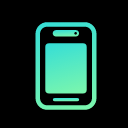


评论(已关闭)
评论已关闭